Schushi Bestellvorgang
So bestellst du
Deine Schule ist auf Schushi vertreten und du möchtest nun Produkte mit dem Logo deiner Schule bestellen? Hier findest du eine Anleitung, wie das ganze abläuft!
So geht's
Schritt 1: Wähle deine Schule
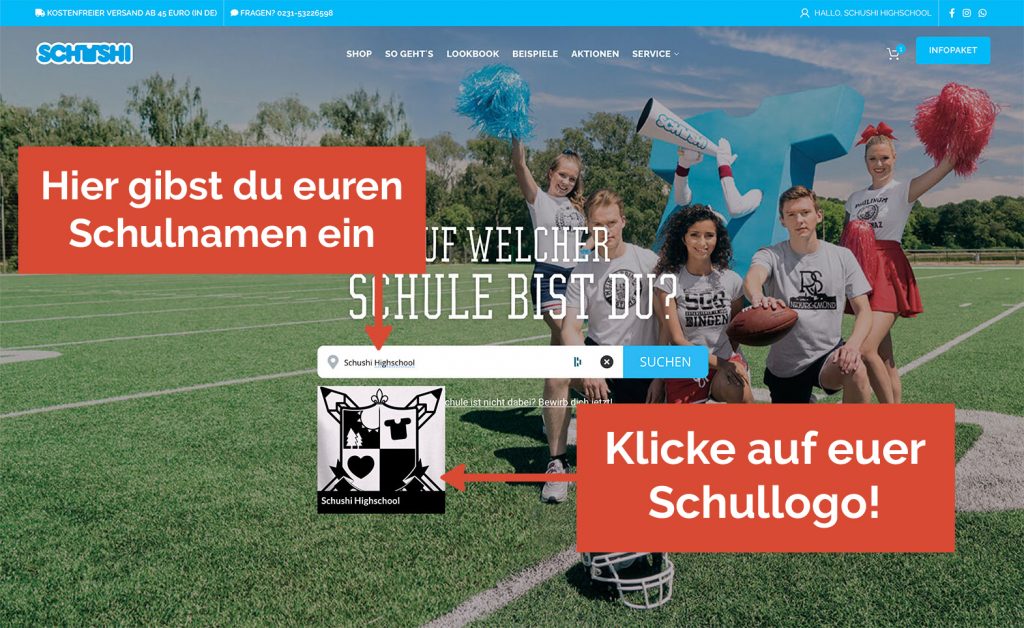
Schule suchen und auswählen
Auf der Schushi-Startseite gibst du den Namen deiner Schule in die Suchmaske ein. Ist sie gefunden erscheint unter dem Eingabefeld das Logo. Du wählst es nun aus indem du es anklickst und gelangst damit direkt zum Bestellbereich!
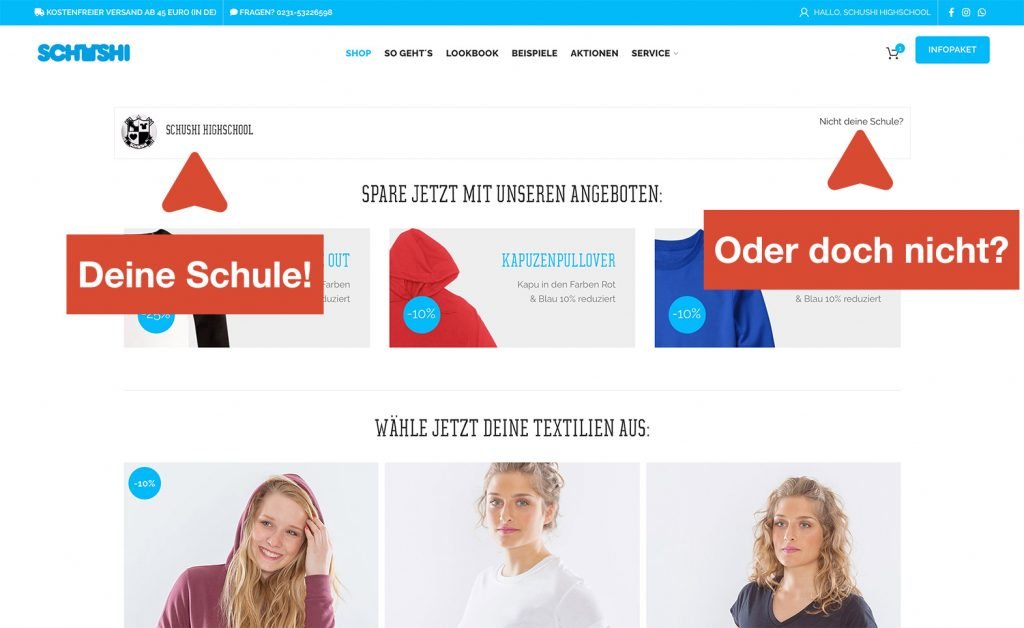
Verklickt?
Hast du die richtige Schule ausgewählt, erscheint auf der nächsten Seite der Name deiner Schule und das entsprechende Logo im oberen Teil der Seite. Du hast dich verklickt? Über den Link ``Nicht deine Schule?`` kommst du schnell zurück zur Auswahlseite!
Schritt 2: Wähle deine Produkte
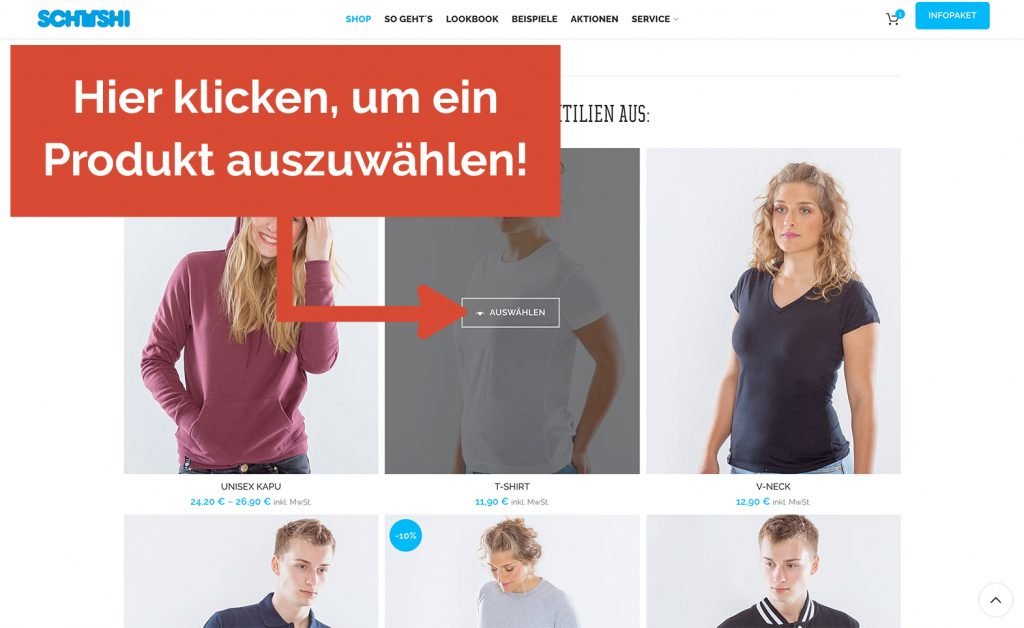
Produkte auswählen
In diesem Bereich kannst du nun nacheinander die bestellten Produkte auswählen. Du wählst also ein Produkt aus, indem du auf das entsprechende Bild gehst und darauf klickst.
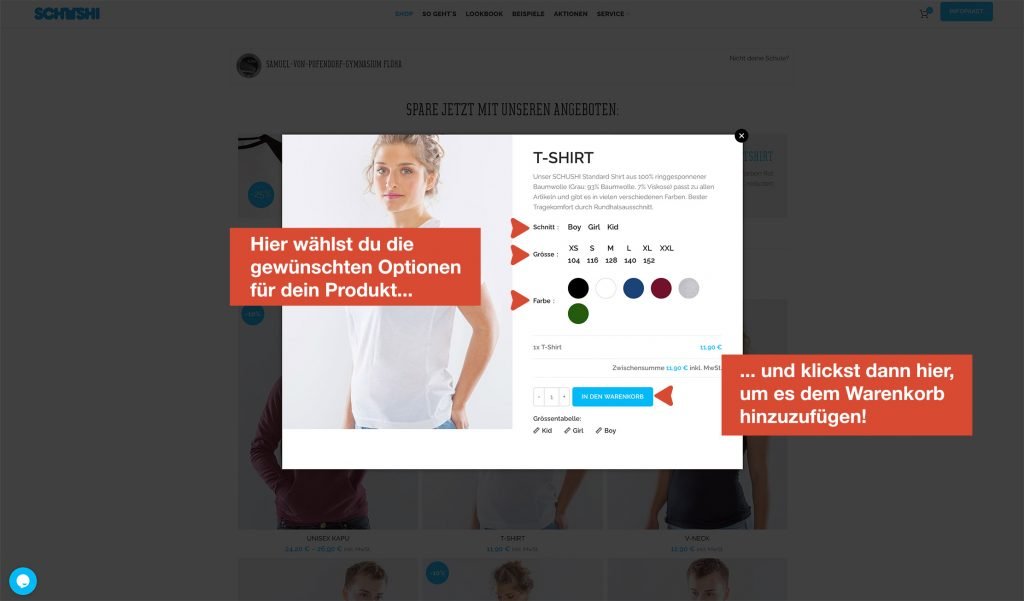
Produktdetails
Hast du ein Produkt durch anklicken ausgewählt öffnet sich anschließend ein Fenster zum Festlegen der Produktoptionen. Hier wählst du nun nacheinander Schnitt, Größe und Farbe aus.
Zum Schluss drückst du nur noch auf ``IN DEN WARENKORB``.
Zum Schluss drückst du nur noch auf ``IN DEN WARENKORB``.
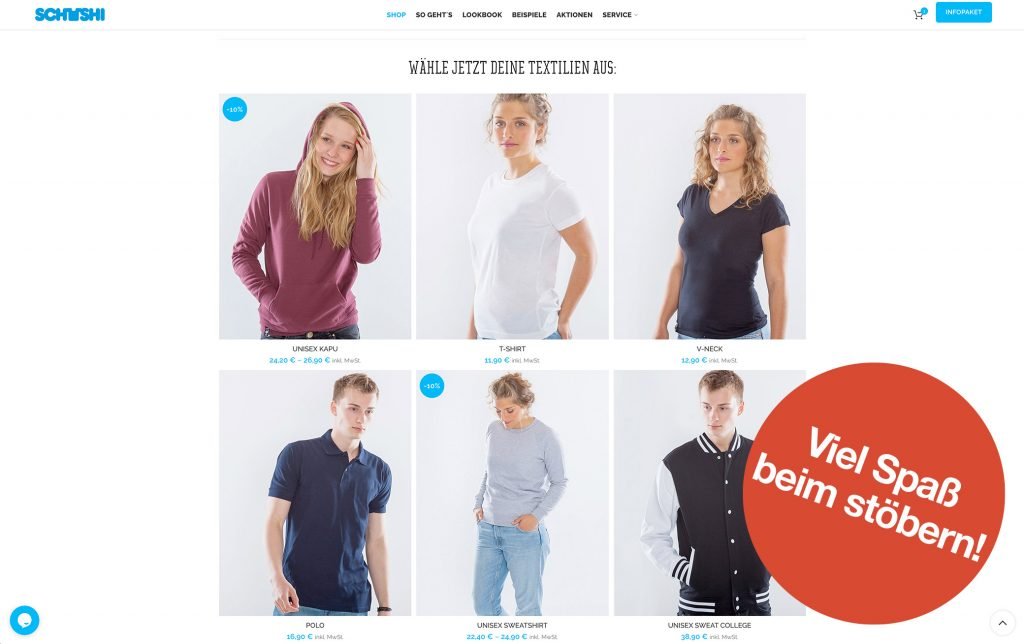
Du brauchst noch mehr?
So verfährst du nun auch mit jedem anderem Produkt, das du bestellen willst.
Schritt 3: Warenkorb
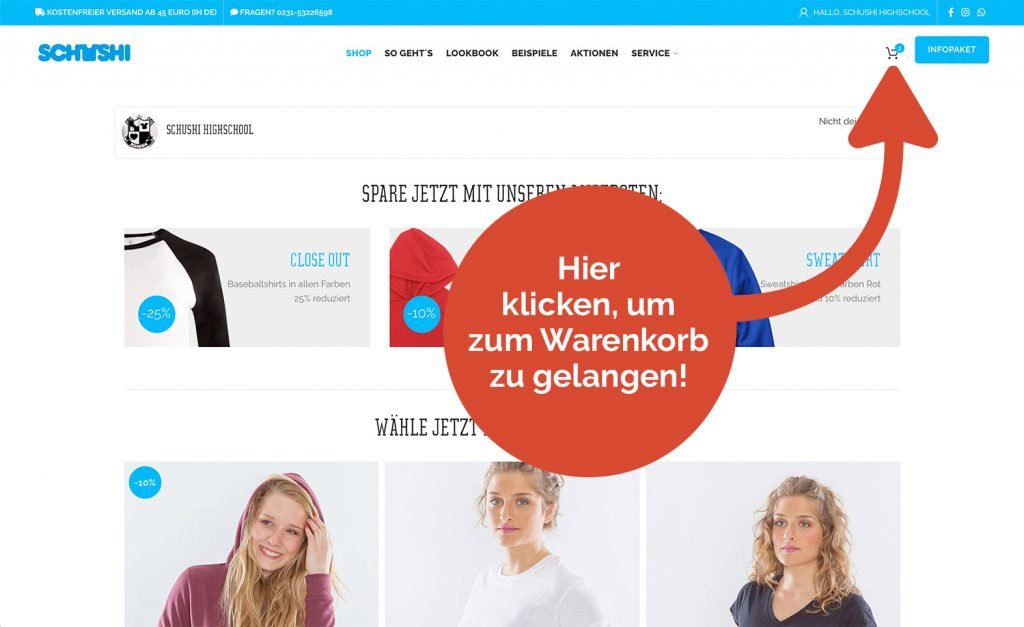
Zum Warenkorb
Hast du alle Produkte ausgewählt klickst du oben rechts in der Navigationsleiste auf das kleine Einkaufswagen-Icon, um zum Warenkorb zu gelangen.
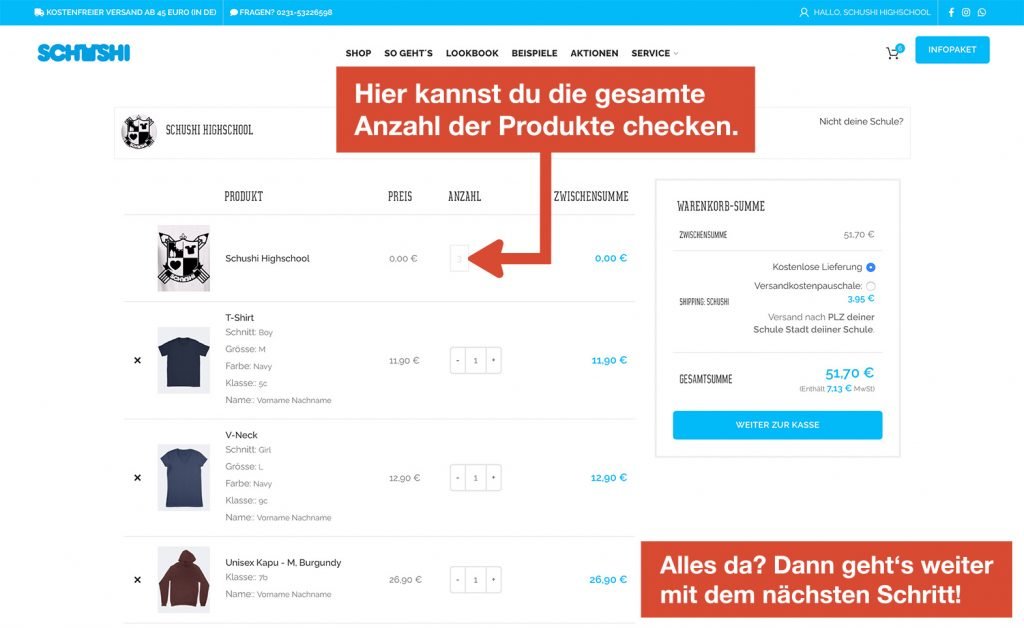
Der Warenkorb
Hier kannst du nun noch einmal überprüfen, ob du etwas vergessen hast.
Tipp: Für jedes Produkt, das du dem Warenkorb hinzufügst wird automatisch ein Aufdruck hinzugefügt. Stimmt die Anzahl der Aufdrucke mit der Anzahl der von dir gewollten Produkte überein? Dann hast du wahrscheinlich nichts vergessen und es geht mit dem nächsten Schritt weiter!
Tipp: Für jedes Produkt, das du dem Warenkorb hinzufügst wird automatisch ein Aufdruck hinzugefügt. Stimmt die Anzahl der Aufdrucke mit der Anzahl der von dir gewollten Produkte überein? Dann hast du wahrscheinlich nichts vergessen und es geht mit dem nächsten Schritt weiter!
Schritt 4: Bestellung abschicken
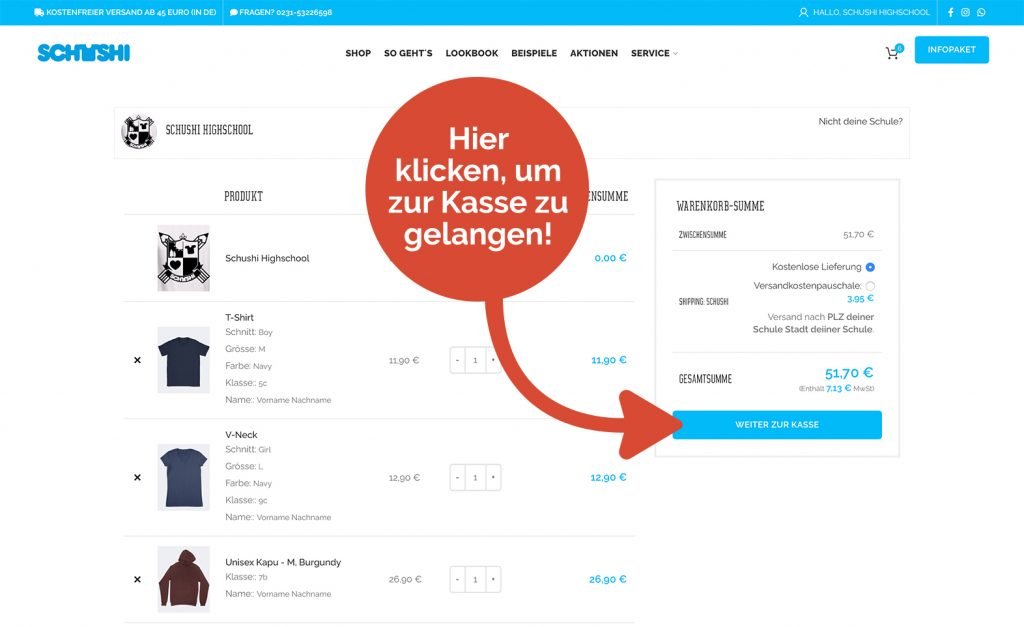
Weiter zur Kasse
Sobald du deine Bestellung im Warenkorb überprüft hast klickst du auf die ``WEITER ZUR KASSE``-Schaltfläche im rechten Bereich.
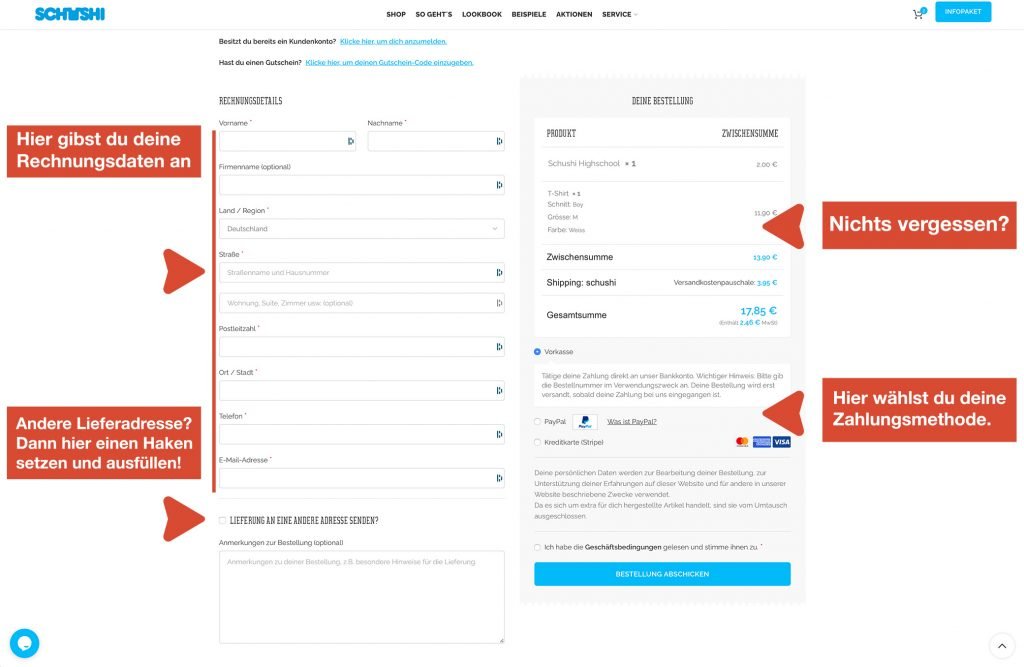
Rechnungsdetails
Auf der folgenden Seite musst du nun deine Rechnungsdaten angeben. Außerdem kannst du auswählen, ob die Lieferadresse der Rechnungsadresse entsprechen soll oder nicht. Rechts wählst du dann noch die von dir präferierte Zahlungsart aus. Ein letzter Blick auf die von dir ausgewählten Produkte ist hier auch noch mal möglich!
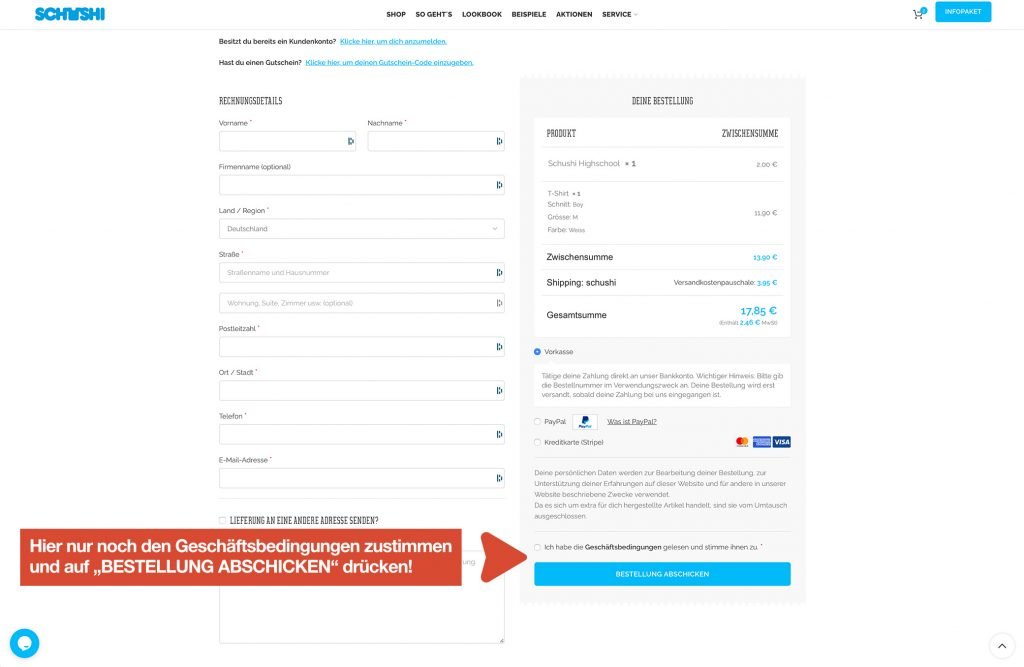
Bestellung abschicken
Alles klar soweit? Deine Daten stimmen? Dann musst du jetzt nur noch unseren Geschäftsbedingungen zustimmen, indem du an der entsprechenden Stelle ein Häkchen setzt und anschließend auf ``BESTELLUNG ABSCHICKEN`` klicken.
FERTIG!
Deine Bestellung ist eingegangen!
Deine Bestellung ist nun bei uns eingegangen und wir werden sie schnellstmöglich bearbeiten. Vielen Dank für deine Bestellung bei Schushi!